
在 ubuntu 14.04 LTS 版本上编译 Android 源码的时候,当我们插入手机或者平板,进行刷机的时候: ~$ abd reboot bootloader 系统控制台出现错误提示:error: insufficient permiions for device
解决方法:
在控制台输入: ~$ lsusb 在这些 Bus Device 列表中,其中有一个就是我们的机器,但是我们怎么知道是哪一个选项呢? 所以,我们在把插入的设备给拔掉,这时候在输入 lsusb 哪个没有在这个列表中出现,就是我们需要的那个设备
Bus 002 Device 017: ID 0e8d:2003 MediaTek Inc.(这个是我的设备)然后我们在进入到 usb 配置的目录下: ~$ cd /etc/udev/rules.d/ ~$ ls 会出现一下几个文件(也可能你的机器上没有这么多的文件)
51-android.rules 51-android.rules~ 70-persistent-net.rules README 然后我们打开 51-android.rules 这个文件 ~$ sudo vim 51-android.rules 用 vim 打开啦 51-android.rules 文件,在文件的末尾加上:
SUBSYSTEM=="usb", ATTR{idVendor}=="0e8d", ATTR{idProduct}=="2003", MODE="0666", OWNER="lee" ATTR{idVendor}==”0e8d”(这些值是我我们前面找到设备的一些信息)ATTR{idProduct}==”2003” MODE=”0666” 添加完成过后,重新插拔一下 USB,再次连接就好啦。
第2篇:口号标语之usb打印机端口号
usb打印机端口号
【篇1:解决打印机端口设置中没有usb选项的方法】
解决打印机端口设置中没有usb选项的方法
今天用usb连接线连接了打印机,装上驱动过后发现端口设置里没有usb接口。试了好多办法,也到网上查了答案。一直没有解决。有说不兼容的、有说主板禁用usb的、还有说换打印机主板的。一堆乱七八糟的方法。下面讲下我摸索的一个方法。不知道适不适合大家。
如上图,用usb连接线连接过后端口选项中没有usb选项。细心的人发现我用的是com4口。吐槽的人要说我在唬人了。下面讲下方法“
前提:1、你的打印机没有问题,确实能打印。2、你的usb能让手机下载数据。
开始:1、将打印机开机,安装打印机驱动,用usb数据线连接设备。
2、右击“我的电脑”—“管理”—“设备管理器”。 3、找到一个有黄色叹号的设备。如下图: 4、右击“更新驱动程序” 5、完成即可。6、查看端口。
如图在端口中多出来一个com4.这就是系统将这个用usb连接的打印机端口虚拟成了一个com口。
7、这样我们就知道这个设备是用的什么端口了。在打印机端口设置中设置如下:
至此打印机就能工作了。
本资料仅供在此处遇到问题的朋友参考所用,如果有其他方法请勿吐槽。——首发百度文库
【篇2:打印机端口usb001】
usb001 usb002(virtual printer port for usb)有什么区别 打印机驱动装不上 没有usb001 usb001 usb002(virtual printer port for usb)
而usb001 usb002(virtual printer port for usb),虚拟的打印机端口,就是说,安装程序并不是对应机箱上的某个usb端口,而是对应到软件概念上的usb端口,当你打印机的usb线插入计算机的随便一个usb口时,装有打印机驱动的那个虚拟的usb001就自动对应到实际插入的那个usb口。
所以无论你的usb线接那个口,都能正常打印,就是这个道理。甚至你拿一个usb分线器,把打印usb线插入,也能正常工作。
注意:如果usb001被一台打印机(一个打印机驱动)占用了,其他的打印机驱动就不要装这个虚拟的usb001口了,另外选择usb002或则其他的。
因为系统式从usb001开始创建,当你看到usb002 usb003时候,很可能usb001已经被某个驱动程序占用了(虽然设备没接上,或则已经移走了)。所以安装驱动的时候从能看到的最大的编号安装,是有道理的。
打印机驱动装不上,或是装上了打印不了,如果有usb002,usb003,换usb002 usb003 看看。
卸载已安装的驱动,在我的电脑--属性--硬件--设备管理器--扫描检测硬件改动 系统会自动发现新硬件。
新建一个文档,写几个字,点击打印后,如果右下角有个打印机标志,然后闪过,说明数据已经传送到打印机了。打印驱动没问题。是打印机的问题,可能是没墨、没纸、卡纸,看打印机的指示灯。
没有usb001?
usb001是在你打印机插入后,电脑发现了新硬件才创建的虚拟usb接口。如果没有usb001,就先确认你的打印机连接到电脑的usb接口上了,并在设备管理器--操作--“扫描坚持硬件改动”。
【篇3:打印机端口知识】
打印机端口知识 lpt接口并口:
lpt打印终端(line print terminal)是用于使用打印机或扫描仪等其它设备的。大多数计算机都有一个或两个lpt,通常称为lpt1和lpt2,有些计算机支持三个lpt,称为lpt3,但无论它们有几个,名字如何,lpt1是默认的lpt。当用户需要增加新的设备时,可以加入一个并行口适配器即可。这里需要注意的是,不要以为lpt只能用于输出,它也可以用于输入。lpt并口是一种增强了的双向并行传输接口,在usb接口出现以前是扫描仪,打印机最常用的接口。设备容易安装及使用,但是速度比较慢。一般用来连接打印机或扫描仪。其默认的中断号是irq7,采用25脚的db-25接头。并口的工作模式主要有三种:1、spp标准工作模式。spp数据是半双工单向传输,传输速率较慢,仅为15kbps,但应用较为广泛,一般设为默认的工作模式。2、epp增强型工作模式。epp采用双向半双工数据传输,其传输速率比spp高很多,可达2mbps,目前已有不少外设使用此工作模式。3、ecp扩充型工作模式。ecp采用双向全双工数据传输,传输速率比epp还要高一些,但目前支持的设备少。com端口:
那也是个打印机接口.打印机有两种接口,一种是com接口,还有一种是usb接口.usb接口通常是用在喷墨打印机上的,而com接口是用在针字打印机和激光印字机,不过激光印字机也有usb接口。com端口是多功能的端口,还可以接游戏手柄、鼠标(老式的)等其它设备。机箱后面最长的就是lpt端口,全是针眼插孔,即雌头。短一些的是com端口,全是突出的针眼,即雄头。现在来说:打印机采用usb接口的最多,因为usb接口的传输速度比lpt和com快很多!usb接口:
usb是英文universal serial bus的缩写,中文含义是“通用串行总线”。它是一种应用在pc领域的新型接口技术。早在1995年,就已经有pc机带有usb接口了,但由于缺乏软件及硬件设备的支持,这些pc机的usb接口都闲置未用。1998年后,随着微软在windows 98中内置了对usb接口的支持模块,加上usb设备的日渐增多,usb接口才逐步走进了实用阶段。
这几年,随着大量支持usb的个人电脑的普及,usb逐步成为pc机的标准接口已经是大势所趋。在主机(host)端,最新推出的pc机几乎100%支持usb;而在外设(device)端,使用usb接口的设备也与日俱增,例如数码相机、扫描仪、游戏杆、磁带和软驱、图像设备、打印机、键盘、鼠标等等。usb的优点:
2、携带方便。usb设备大多以“小、轻、薄”见长,对用户来说,同样20g的硬盘,usb硬盘比ide硬盘要轻一半的重量,在想要随身携带大量数据时,当然usb硬盘会是首要之选了。
3、标准统一。大家常见的是ide接口的硬盘,串口的鼠标键盘,并口的打印机扫描仪,可是有了usb之后,这些应用外设统统可以用同样的标准与pc连接,这时就有了usb硬盘、usb鼠标、usb打印机,等等。
4、可以连接多个设备。usb在pc上往往具有多个接口,可以同时连接几个设备,如果接上一个有4个端口的usb hub时,就可以再连上4个usb设备,以此类推,尽可以连下去,将你家的设备都同时连在一台pc上而不会有任何问题(注:最高可连接至127个设备)。
第3篇:口号标语之usb串口端口号
usb串口端口号
【篇1:usb标准接口定义】
usb b型接口/引脚管脚定义图 usb公口(b型插头)外形图
到网络上有很多usb,mini-usb接口的文章,里面很多的贴图要么不清楚(不是照片,而是手画的),要么就是错误的(按照它的标法插头都插不到插座里),考虑到usb连线和接口的广泛使用,特重新整理编辑,希望对大家有所帮助。
下面介绍的是标准usb接口定义
usb是一种常用的pc接口,只有4根线,两根电源两根信号,需要注意的是千万不要把正负极弄反了,否则会烧掉usb设备或者电脑的南桥芯片!
otg功能中才使用。由于mini-usb接口分mini-a、b和ab接口。
如果你的系统仅仅是用做slave,那么就使用b接口。
系统控制器会判断id脚的电平判断是什么样的设备插入,如果是高电平,则是b接头插入,此时系统就做主模式(master mode)
如果id为低,则是a接口插入,然后系统就会使用hnp对话协议来决定哪个做master,哪个做slave。这些说明为技术人员总结的,仅供参考。
我们手机上一般用的都是b型mini-usb口
下面贴一张常见的usb接口图片
从左往右依次为:miniusb公口(a型插头)、miniusb公口(b型插头)、usb公口(b型)、usb母口(a型插座)、usb公口(a型插头)
什么是usb 2.0接口
常用usb接口的识别及usb接口标准和作用
一、什么是usb?
usb是英文universal serial bus的缩写,中文含义是“通用串行总线”。它是一种应用在pc领域的新型接口技术。早在1995年,就已经有pc机带有usb接口了,但由于缺乏软件及硬件设备的支持,这些pc机的usb接口都闲置未用。1998年后,随着微软在windows 98中内置了对usb接口的支持模块,加上usb设备的日渐增多,usb接口才逐步走进了实用阶段。
这几年,随着大量支持usb的个人电脑的普及,usb逐步成为pc机的标准接口已经是大势所趋。在主机(host)端,最新推出的pc机几乎100%支持usb;而在外设(device)端,使用usb接口的设备也与日俱增,例如数码相机、扫描仪、游戏杆、磁带和软驱、图像设备、打印机、键盘、鼠标等等。
usb设备之所以会被大量应用,主要具有以下优点:
2、携带方便。usb设备大多以“小、轻、薄”见长,对用户来说,同样20g的硬盘,usb硬盘比ide硬盘要轻一半的重量,在想要随身携带大量数据时,当然usb硬盘会是首要之选了。
3、标准统一。大家常见的是ide接口的硬盘,串口的鼠标键盘,并口的打印机扫描仪,可是有了usb之后,这些应用外设统统可以用同样的标准与pc连接,这时就有了usb硬盘、usb鼠标、usb打印机,等等。
4、可以连接多个设备。usb在pc上往往具有多个接口,可以同时连接几个设备,如果接上一个有4个端口的usb hub时,就可以再连上4个usb设备,以此类推,尽可以连下去,将你家的设备都同时连在一台pc上而不会有任何问题(注:最高可连接至127个设备)。但是,为什么又出现了usb2.0呢?它与usb1.1又有何区别?请别急,下面就会谈到了。
二、什么是usb 2.0
目前usb设备虽已被广泛应用,但比较普遍的却是usb1.1接口,它的传输速度仅为12mbps。举个例子说,当你用usb1.1的扫描仪扫一张大小为40m的图片,需要4分钟之久。这样的速度,让用户觉得非常不方便,如果有好几张图片要扫的话,就得要有很好的耐心来等待了。
用户的需求,是促进科技发展的动力,厂商也同样认识到了这个瓶颈。这时,compaq、hewlett packard、intel、lucent、microsoft、nec和philips这7家厂商联合制定了usb 2.0接口标准。usb 2.0将设备之间的数据传输速度增加到了480mbps,比usb 1.1标准快40倍左右,速度的提高对于用户的最大好处就是意味着用户可以使用到更高效的外部设备,而且具有多种速度的周边设备都可以被连接到usb 2.0的线路上,而且无需担心数据传输时发生瓶颈效应。
所以,如果你用usb 2.0的扫描仪,就完全不同了,扫一张40m的图片只需半分钟左右的时间,一眨眼就过去了,效率大大提高。
而且,usb2.0可以使用原来usb定义中同样规格的电缆,接头的规格也完全相同,在高速的前提下一样保持了usb 1.1的优秀特色,并且,usb 2.0的设备不会和usb 1.x设备在共同使用的时候发生任何冲突。
另外,在软件方面,windows是完整的支持usb 1.x,对于usb 2.0,系统可以认出,而且能够正常工作,但是usb 2.0并不能充分发挥其性能优势,系统检测到usb 2.0的设备后,会提示说你的usb设备需要优化。现在还没有完全支持usb 2.0的windows系统,而linux、macos、beos到是走到了前面,都有了相关的软件支持或者系统程序包。不过可以肯定的是,当带有usb 2.0规格的产品出现的时候,windows会非常快的跟上的。现在windows xp已经会完全支持usb 2.0设备,不过当系统主板一但支持usb 2.0的时候微软将会很快推出usb 2.0的补丁。所以我们可以说,由于得到intel和微软的支持,usb2.0标准已成为下一代周边设备接口的重要趋势。
常用usb接口的识别及usb接口标准和作用
下面贴一张常见的usb接口图片
从左往右依次为:miniusb公口(a型插头)、miniusb公口(b型插头)、usb公口(b型)、usb母口(a型插座)、usb公口(a型插头)
以下是引脚定义
【篇2:usb驱动安装及com口设置方法】
usb驱动安装及com口设置方法
1.双击usb driver installer.exe,安装usb驱动,按照提示一直“下一步”,直到“完成”。
2.在完成usb驱动安装后,插上usb通信适配器,在右下角会出现提示
4.在“端口(com和lpt)”一栏下会出现“prolific usb-to-serial comm port(com?)”
? 双击“prolific usb-to-serial comm port(com?)”,出现它的“属性”窗口,其中
波特率,数据位,奇偶校验,停止位,流控制等无需修改。
? 在“端口设置”选项卡中点击“高级”,进入“com?高级设置”,在“com端口号”的下拉列表中可以修改端口号,选择合适端口号后点击确定即可。? 启动组态软件,将com口设置为与之一致,确定后启动通信。2008-2-10
【篇3:如何将usb转换成com端口】
如何将usb转换成com端口 2006-12-25 15:56
提问者:匿名 | 悬赏分:15 | 浏览次数:2155次
我的是笔记本的原来没有com端口的,但是我现在有一个输字的程序及设备要com端口才有效 一般世面上的转换数据线没有用
我来帮他解答
推荐答案
2006-12-26 16:1
2需要转换线
1、在电脑上安装usb转串口电缆配套的驱动程序; 2、在电脑上设置usb转换后的串口号。操作如下:
我的电脑——控制面板——系统——硬件——设备管理器
——ports(comlpt)bafo usb-to-serial com port(comn)
n=1,2,3,4,5…——单击属性——端口设置——高级(a)——com端口号(p):comn 更改为com1或com2——确定——重新启动计算机;
3、运行通讯软件进行数据传输。 | 评论
我的电脑--右击--属性--硬件--设备管理器--点击“端口(com和lpt)”
然后把你的usb-rs232的线连上,就会出现相应的端口信息,然后右击新出现的端口信息--属性--端口设置--里面有个下拉菜单可以选择你需要的端口。可能之前你的电脑会有其他的端口已经把com1占用了,需要先把那个占用的成com2,3,4,5...如果你原来有老的端口的话你可以看见例如:
inter(r)active management technology-sol(com3)
我的电脑--右击--属性--硬件--设备管理器--左击“端口(com和lpt)”--
右击“你要改的那个端口名字”--属性--端口设置--高级--左下角有个“com端口号”是个下拉菜单,在里面选择你要的端口
不清楚的话再问我!^^ 7
| 评论
usb转com 口转换器使用经验谈(转)2009-10-03 1:28 在别的坛子里看到的,觉得不错。
笔记本上淘汰串口已是大势趋,而使用串口的工控设备仍将长期存在,所以对工控一族来说,几乎都会接触 usb/com 转换器。到各大工控论坛转转,很多人反应 usb/com 转换器不好用,经常出现无法连接设备、只能单向连接、连接不稳定、电脑死机等现象,不少朋友为此到处发帖询问有哪些内置串口的笔记本。
总结一下我使用该类转换器的经验,希望对有此类困扰的朋友有所帮助。
一、选购
目前市场上能买到的 usb/com 转换器很杂,兼容性有好有坏,价格也是从二三十元到百多元不等。建议大家不要买那种三五十元的大路货,这种小产品不是很贵,你一个项目的差旅费都够你去做代理商了,没有必要为了节约几十块钱给自己留一大堆兼容性问题,所以选购时一定不要为js的花言巧语所动。
我所知的以 prolific 芯片的兼容较好(还有其它几款也不错,但我没有亲自使用过,没有发言权,不敢妄言),我正在使用的转换器就是基于 prolific 芯片的,二年前买的,120元,带驱动光盘(小盘)。用它连接过plc、触摸屏、手机、很老的掌上电脑、已成古董的串口键鼠、包括用 232/485 做二次转换连接各种变频器,从没有碰到过不正常的现象,就跟内置串口一样好用。
二、安装
选了一块兼容性好的转换器,装完驱动后还有个重要的步骤就是确定端口
首先要确定使用串口的工控软件支持哪些串口(大多数只能用com1/com2),转换器安装后默认使用的一般是com3/com4,此时需要修改端口。将转换器插在usb口,打开设备管理器,打开虚拟出来的串口(不插转换器时是看不到的)的属性对话框,在高级设置中将端口改成com1或com2,通用性好一些,如果你的软件支持com3/com4也可以不改。改好后扫描一下硬件改变,不需重启机器(我的系统是xp,其它系统没测试过),再打开串口属性可以看到端口已改变。
在此属性对话框中适当增加收发缓冲区大小,可以提高通讯速度,我一般设为10-14字节。如果遇到稳定性问题,试着将缓冲区改为1字节(虽然我没遇到过)。
下一篇:pcr岗位职责




.jpg)
.jpg)
